Користувачі операційної системи Windows. а особливо користувачі Windows 7 і 10. можуть отримати мережеву помилку 0X800704CF при спробі отримання доступу до іншого комп'ютера в локальній мережі. Користувачі Windows 10 можуть отримувати цю саму помилку в Робочих групах.
Виправлення для мережевої помилки 0X800704CF в Windows
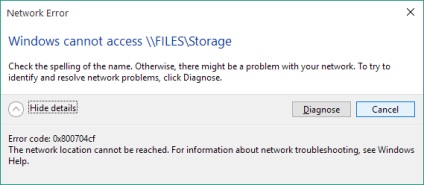
Метод №1 Відключення опції «Клієнт для мереж Microsoft»
Щоб виправити помилку 0X800704CF на своєму ПК, вам необхідно відключити у клієнта опцію «Клієнт для мереж Microsoft». Щоб це виконати, зробіть наступне:
- Натисніть правою кнопкою миші на «Пуск» і виберіть «Мережеві підключення».
- Далі натисніть правою кнопкою миші на потрібне вам підключення до мережі та виберіть «Властивості».
- Знайдіть у списку «Клієнт для мереж Microsoft» і приберіть з цієї опції галочку.
Метод №2 Скидання TCP / IP
Для того щоб виконати скидання TCP / IP. вам необхідно ввести декілька команд в «Командний рядок». Для цього зробіть наступні дії:
- Натисніть правою кнопкою миші на «Пуск» і виберіть «Командний рядок (адміністратор)».
- У відкрилася «Командному рядку» наберіть команду ipconfig / flushdns. Ця команда очистить кеш DNS.
- Тепер знову пропишіть nbtstat -RR перед тим як підтвердити попередню команду. Ця команда оновить імена для netBIOS.
- Далі пропишіть команду netsh int ip reset і натисніть Enter для скидання налаштувань IP.
- І під кінець, напишіть команду netsh winsock reset для скидання каталогу Winsock.
Після виконання всіх цих команд, перезавантажте ваш комп'ютер. Це повинно було вилікувати помилку 0X800704CF. якщо справа була в TCP / Ip.
Метод №3 Видалити Мережеві адаптери
- Натисніть правою кнопкою миші на «Пуск» і виберіть «Диспетчер пристроїв».
- Далі натисніть на «Вид» і виберіть «Показувати приховані пристрої».
- Відкрийте список з мережевими адаптерами.
- Тепер видаліть кожен з них по черзі.
- Далі натисніть на «Дія» та виберіть «Оновити конфігурацію устаткування».
Знайшли друкарську помилку? Виділіть текст і натисніть Ctrl + Enter